14.04麒麟为/检查磁盘时发生严重错误的解决方法
我写过一篇叫做 如何硬盘装麒麟系统 的经验,介绍了如何不使用优盘的情况下使用wubi.exe程序在WindowsXP上安装14.04版麒麟系统,但是运行系统之后发现,此种方法会在启动时提示 为/检查磁盘时发生严重错误 ,并且无法进入系统。折腾了半天,终于找到解决方法。请阅读下文。
工具原料
麒麟系统 14.04 (Ubuntu 14.04)
临时更改引导参数进入系统
进入Ubuntu启动菜单时,光标选中 *Ubuntu 后,按键盘上的 e 键,即可进入启动项编辑模式:
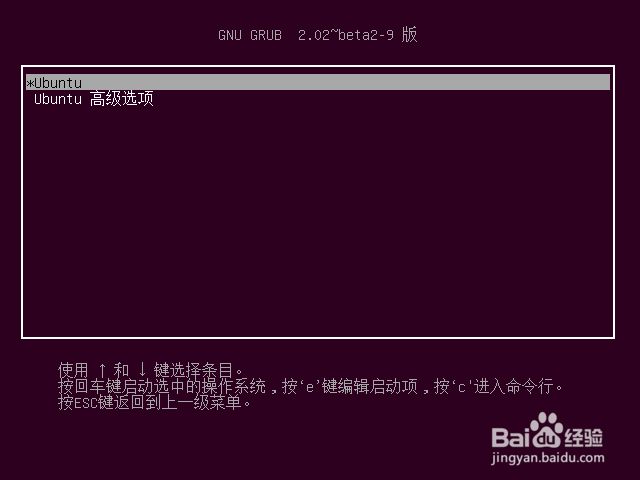
使用光标定位到如下图所示位置,将 ro 改成 rw 后,按 F10 键,即可按照修改后的参数引导进入系统:
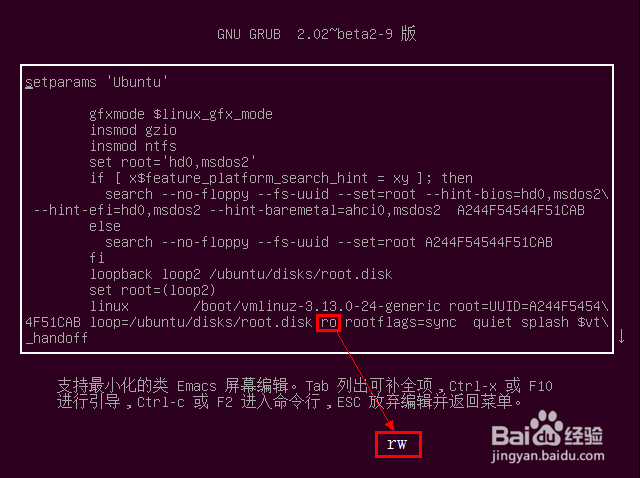
修改启动项配置文件
点击左侧最上方按钮,然后输入 终端 ,然后点击进入 终端 程序:

输入 sudo gedit /etc/grub.d/10_lupin 后回车:
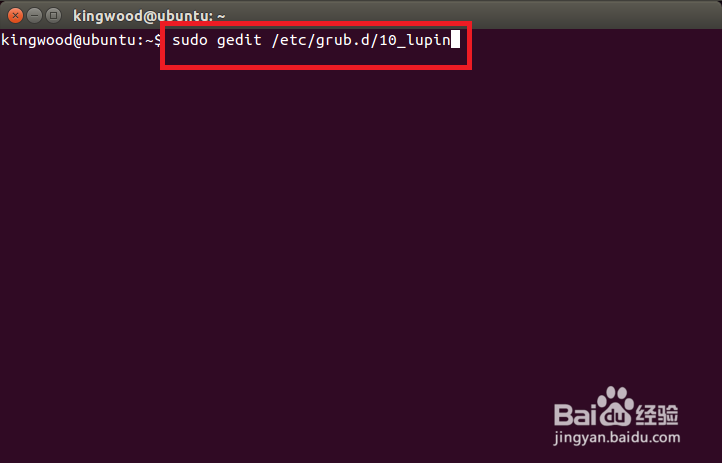
输入用户密码后回车,即可调用文本编辑器打开启动项配置文件:

依次点击 搜索,查找 :

输入 ro ${args} 后,文本编辑器会自动搜索并定位到该文字项:

将 ro 修改成 rw :


依次点击 文件,保存 ,保存当前修改:

依次点击 文件,退出 ,退出文本编辑器:

更新启动项配置
再次进入终端程序,然后输入 sudo update-grub 后回车:
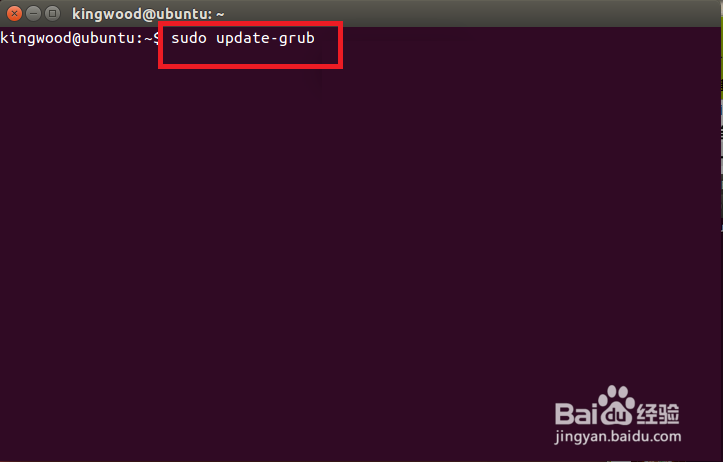
输入用户密码后回车:

耐心等待系统更新启动项完成。等到提示 done 时,表示更新结束,重新回到命令符状态。关闭终端程序:

重新启动 Ubuntu 系统,即可发现系统已经可以自动启动完成了:

声明:本网站引用、摘录或转载内容仅供网站访问者交流或参考,不代表本站立场,如存在版权或非法内容,请联系站长删除,联系邮箱:site.kefu@qq.com。
阅读量:146
阅读量:141
阅读量:111
阅读量:146
阅读量:76